Hogyan lehet testreszabni a DNS szolgáltatást a Kindle Fire rendszeren
Mobil Meggyújt Dns / / March 17, 2020
Utoljára frissítve:
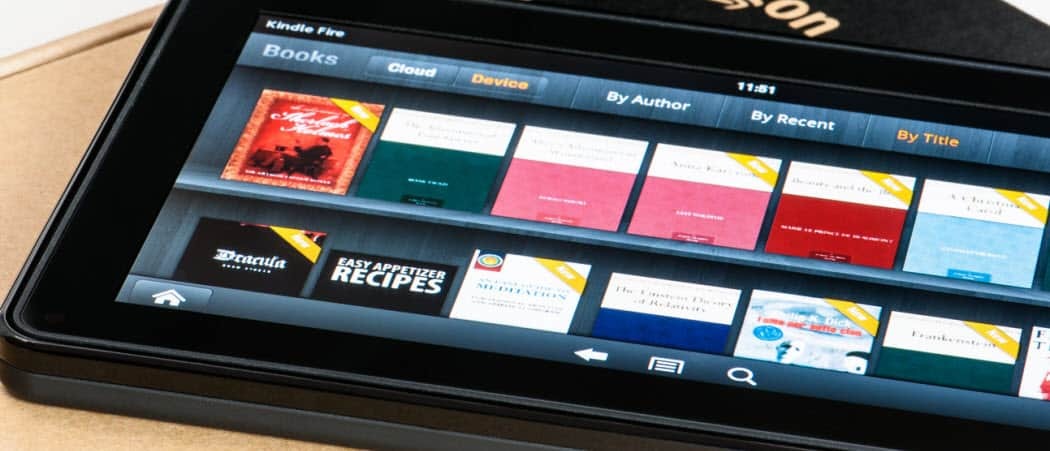
Nemrég meglátogattam egy olyan hálózatot, amely bezárta a külső internetes szörfözést hamis DNS-kiszolgálókon keresztül. Képes voltam statikus DNS-kiszolgálókat beállítani a Kindle Fire HDX-én.
Nemrég meglátogattam egy hálózatot, amely hamis DNS-kiszolgálókkal blokkolta a külső internetes szörfözést. Szerencsére könnyen beállíthattam statikus szerverekre Kindle Fire HDX és körülbelül 30 másodpercen belül visszatértek az üzleti életbe. Így csináltam.
Egyéni DNS Kindle Fire HDX
Tól Kindle Fire Az Opciók menüben kattintson a Vezeték nélküli ikonra.
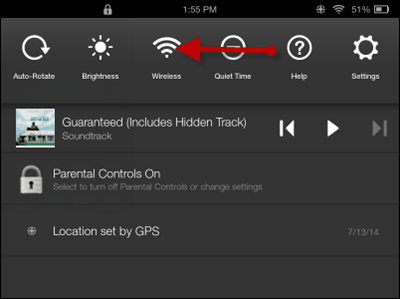
A következő képernyőn érintse meg a Wi-Fi elemet.
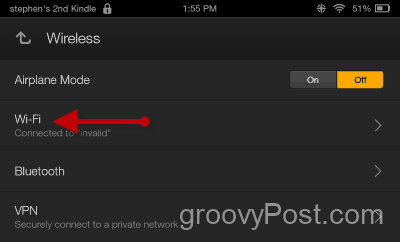
Érintse meg hosszan a Wi-Fi hálózatot a Speciális Wi-Fi beállítások megnyitásához.
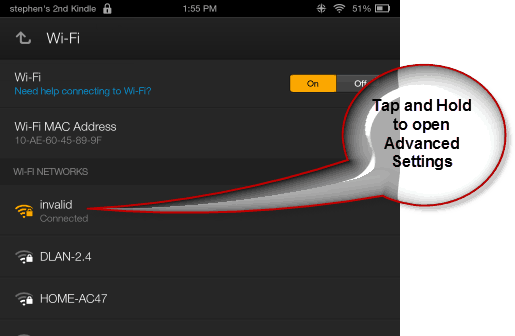
Ezután koppintson a Speciális beállítások elemre.
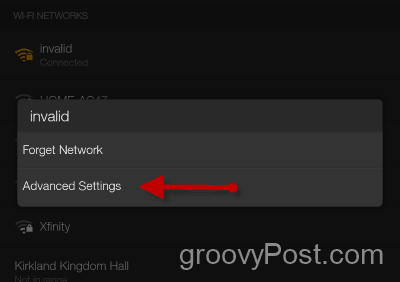
Most jelölje be a „Speciális beállítások megjelenítése” négyzetet. Koppintson az IP-beállítások legördülő menüre, és változtassa meg a DHCP-t Statikus értékre.
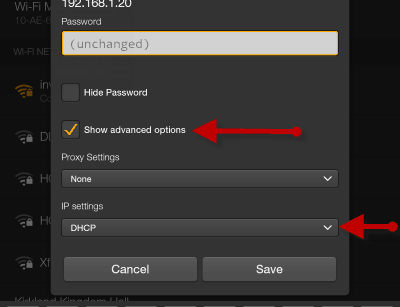
Ha az IP-beállításokat statikus értékre állítja, görgessen lefelé, és változtassa meg mindkét bejegyzést 8.8.8.8-ra és 8.8.4.4-re
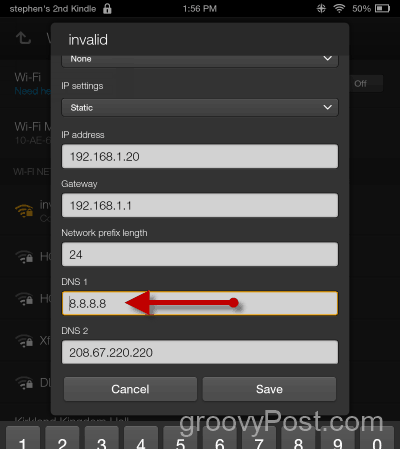
Legalább a Kindle Fire HDX-émmel megtartotta a DHCP-hez hozzárendelt IP-címet és átjárót, amelyet a vezeték nélküli útválasztóim DHCP hatóköre biztosít. Ha rendkívül alapos szeretne lenni, akkor érdemes megváltoztatnia az IP-címét a tartományban lévő magasabb IP-re, csak annak érdekében, hogy megbizonyosodjon arról, hogy később nem lép fel a hálózat másik eszközére.
